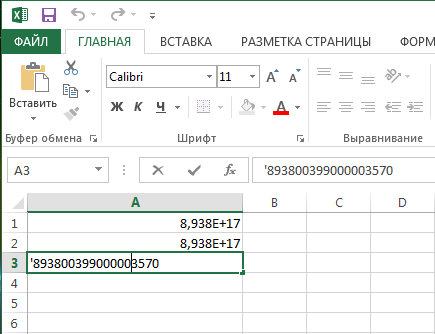Rundungszahlen auf Microsoft Excel

- 3193
- 902
- Kayra Caspers
Der Microsoft Excel -Editor wird häufig verwendet, um verschiedene Berechnungen durchzuführen. Abhängig von der Art von Aufgabe werden sowohl die Bedingungen der Aufgabe als auch die Anforderungen für das Ergebnis geändert. Wie Sie wissen, werden Berechnungen, die sehr oft fraktionelle, nicht kleiderte Werte durchführen, in einigen Fällen gut erhalten, und in anderen im Gegenteil, es ist unpraktisch, ist es unpraktisch. In diesem Artikel werden wir ausführlich berücksichtigen, wie die Zahlenrundung in Excel rund oder entfernen. Lassen Sie uns es herausfinden. Gehen!

Spezielle Formeln werden verwendet, um Bruchwerte zu entfernen
Nicht alle Benutzer wissen über die Existenz einer speziellen Rundungsfunktion im Excel. Es kommt vor. Weiter in dem Artikel werden wir herausfinden, was und wie alles getan wird.
Zunächst stellen wir fest, dass das Funktion "Format der Zahl" in Fällen verwendet wird, in denen die Art der Nummer zum Lesen bequemer gemacht werden muss. Klicken Sie mit der rechten Maustaste und wählen Sie das Element "Zellenformat" in der Liste. Stellen Sie auf der Registerkarte "Numerische" die Anzahl der sichtbaren Zeichen im entsprechenden Feld fest.
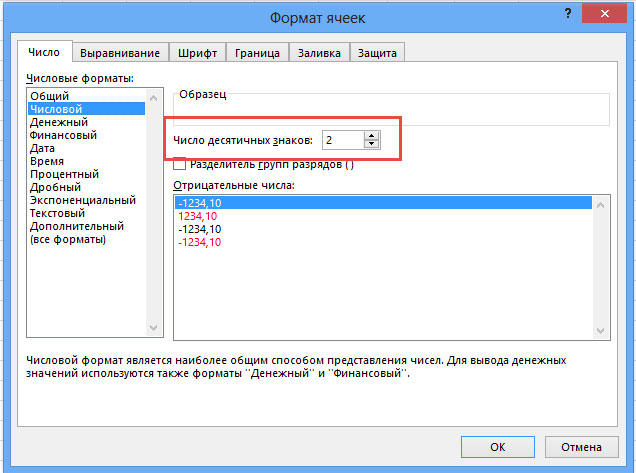
Excel hat jedoch eine separate Funktion, die eine echte Rundung nach mathematischen Regeln ermöglicht. Dazu müssen Sie mit dem Feld für Formeln arbeiten. Zum Beispiel müssen Sie den in der Zelle enthaltenen Wert mit der Adresse A2 umrunden. In diesem Fall hat die Funktion diesen Typ (ohne Anführungszeichen): "= Runde (A2; 1)".

Das Prinzip ist einfach und klar. Anstelle der Adresse der Zelle können Sie sofort die Zahl selbst angeben. Es gibt Fälle, in denen es nötig ist, Tausende, Millionen und mehr zu runden. Zum Beispiel, wenn Sie von 233123 - 233000 vornehmen müssen. Wie man in diesem Fall ist? Das Prinzip hier ist das gleiche wie oben beschrieben, mit dem Unterschied, dass die Figur, die für die Anzahl der abgerundeten Abschnitte verantwortlich ist, mit einem Zeichen geschrieben werden muss "-" (minus). Es sieht so aus: "= rund (233123; -3)". Infolgedessen erhalten Sie die Nummer 233000.
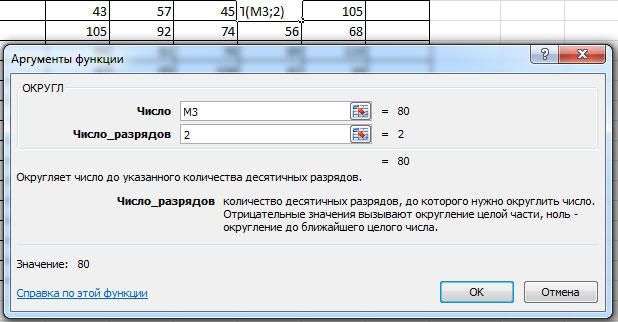
Wenn Sie die Zahl in einer kleineren oder in größeren Richtung umrunden müssen (ohne welche Seite näher an der Seite liegt), verwenden Sie die Funktionen von "Roundwniz" und "Roundwav -Top". Nennen Sie das Fenster "Erfeigung der Funktion". Wählen Sie im Element "Kategorie" "Mathematical" und in der folgenden Liste finden Sie "Roundwniz" und "Roundw".
Ein weiterer Excel hat eine sehr nützliche Funktion "droundend". Ihre Idee ist, dass Sie die erforderliche Entladung und Multiplizität rundum umrunden können. Das Prinzip ist das gleiche wie in früheren Fällen, nur anstelle der Anzahl der Abschnitte ist die Zahl angegeben, für die die resultierende Zahl endet.
Die neuesten Versionen des Programms implementieren die Funktionen "OKRV.Matte "und" okorvniz.MATTE". Sie können nützlich sein, wenn Sie mit der angegebenen Genauigkeit in eine in eine in eine Richtung befindliche Rundung erzwingen müssen.
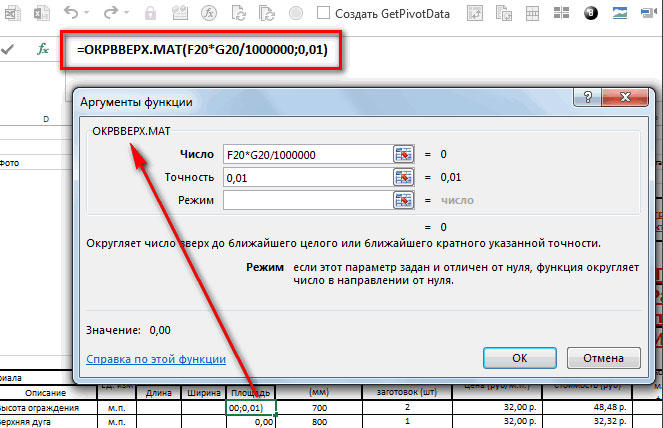
Optional können Sie das Problem unter Verwendung der "ganzen" Funktion lösen, dessen Prinzip ist, dass der fraktionale Teil einfach verworfen wird, abgerundet und abgerundet wird.
Manchmal rundet das Programm automatisch die erhaltenen Werte ab. Es wird nicht funktionieren, um dies auszuschalten, aber Sie können die Situation mit der "Erhöhung" -Kaste "korrigieren" korrigieren. Klicken Sie darauf, bis der Wert gewinnt, den Sie benötigen.
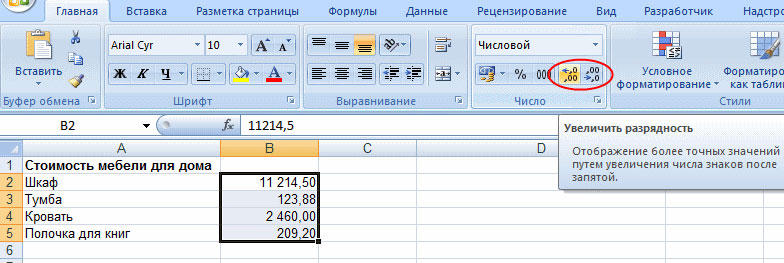
Nachdem Sie verstehen, wie Sie die Nummer rundern, ist es für Sie leichter, eine Reihe von Aufgaben im Programm auszuführen. Darüber hinaus helfen Ihnen diese Fähigkeiten bei der Lösung alltäglicher Probleme im Zusammenhang mit Berechnungen.
Wenn Excel lange Zahlen runden
Wenn Sie eine lange Zahl mit mehr als 15 Kategorien in die numerische Zelle einfügen, wird Excel sie umrunden und etwas völlig ungeeignetes geben. Beispielsweise wird die Nummer 89380039000003570 in Form von 8.938e+17 angezeigt. Wenn Sie darauf klicken, wird sie als 89380039000003000 angezeigt. Hier sehen wir den Verlust der letzten drei Kategorien, was völlig inakzeptabel ist.
Sie können das Problem lösen, wenn Sie das Format einer Zelle oder Spalte von einem numerischen in einen Text ändern. Dann wird die eingeführte Anzahl einer Entladung nicht transformiert. Sie können es auch in eine numerische Zelle einfügen, wenn Sie vor der Nummer eine einzelne Anführungszeichen verwenden.
Bei der Konvertierung solcher Kleinbuchstabenaufzeichnungen rundet Excel jedoch alle Kategorien wieder mehr als 15 um. Daher ist diese Methode nur für die Darstellung großer Zahlen in der Tabelle geeignet und für Berechnungen müssen sie immer noch mit Verlusten transformiert werden. Sie können nichts damit anfangen - Excel ist so angeordnet, und 15 Entladungen sind die maximale Genauigkeit, mit der Sie Zahlen in der Tabelle aufzeichnen können.
Schreiben Sie in die Kommentare, ob ein Artikel für Sie nützlich war, und verbessern weiterhin die Fähigkeiten der Arbeit in Microsoft Excel.